Giáo trình Tin học ứng dụng ngành Kiến trúc (Phần 1)
1. Yêu cầu sử dụng công cụ máy tính trong thiết kế kiến trúc
Công việc thiết kế bao gồm nhiều công đoạn từ sơ phác ý tưởng, hoàn thiện và
chỉnh sửa, hồ sơ kỹ thuật đến in ấn và xuất bản. trước đây, tất cả các giai đoạn trên
đều thực hiện thủ công nên rất tốn công sức và thời gian. Từ khi máy tính
(computer) và nhất là máy tính cá nhân (personal coputer) ra đời, đã thay đổi gốc
rễ toàn bộ hoạt động thiết kế với những ưu điểm :
-Giàm bớt không gian làm việc
-Đẩy nhanh tốc độ sản xuất bản vẽ cũng như tốc độ thiết kế.
-Chuẩn hóa các tiêu chuẩn của bản vẽ thiết kế
-Nhiều cá nhân với chuyên môn khác nhau có thể tham gia cùng lúc hoặc sử dụng
chung các dữ liệu thiết kế.
-Các giai đoạn xuất bản trở nên nhanh chóng và dễ dàng hơn
-Việc chỉnh sửa, sao lưu dữ liệu thiết kế càng ngày càng trở nên đơn giản.
Do những tính năng vượt trội trên, ngày nay việc sử dụng máy tính trong thiết kế
là 1 chuẩn mực trong tất cả các ngành lien quan đến đồ họa.
2. Một số khái niệm cơ bản trong việc thiết kế bằng máy tính
CAD (computer aided design) là thiết kế với sự trợ giúp của máy tính, bao gồm
phần mềm để vẹ, thiết kế các bản vẽ 2-D và 3-D. Có rất nhiều các phần mềm CAD
như Autocad, Microstation, Catia, SolidWorks.
2-D (Two-demensions), khái niệm chỉ các bản vẽ thiết kế, bản vẽ kỹ thuật trình
bày trên mặt phẳng ()
3-D (Three-demensions), khái niệm chỉ các bản vẽ mô phỏng mô hình không gian
2 chiều của vật thể.
BIM (Building Information Modelling), mô hình thông tin công trỉnh liên kết các
dữ liệu thiết kế với quá trình xây dựng, các phần mềm thiết kế BIM hiện nay là 1
xu hướng mạnh mẽ thay thế cho các phần mềm vẽ kỹ thuật.
1. Yêu cầu sử dụng công cụ máy tính trong thiết kế kiến trúc
2. Một số khái niệm cơ bản trong việc thiết kế bằng máy tính
3. Các công nghệ và phần mềm Autocad, Sketchup cho ngành thiết kế kiến trúc
3. Các công nghệ và phần mềm Autocad, Sketchup cho ngành thiết kế
Kiến trúc
Autocad
Autocad là 1 phần mềm vẽ kỹ thuật do hãng Autodesk phát triển, bắt đầu từ bản
thương mại hóa MicroCad ra đời năm 1982và lien tục được cập nhật từ đó cho đến
nay. Đây là 1 ứng dụng nền tảng thực hiện bản vẽ kỹ thuật, các mô hình 3-D cho rất
nhiều ngành kỹ thuật.
Sketchup
Sketchup là 1 phần mềm đồ họa 3-D ra đời năm 2000, hiện nay do công ty Trimble
phát triển. Sketchup là công cụ đơn giản và nhanh , có thể dùng thể sơ phác ý tưởng,
xây dựng mô hình, trình bày (presentation) cho kiến trúc, quy hoạch, nội thất, cảnh
quan .v.v.
Đây là công cụ vẽ trực quan, gần tương tự như khi vẽ bằng tay. Mặt khác, người dung
có thể sử dụng 1 nguồn thư viện và tài liệu khổng lồ của Sketchup từ các nguồn trên
internet (có trả phí hoặc miễn phí) để đưa vào trong bản vẽ của mình. Hoặc có thể cài
đặt them các tools (công cụ) để tăng khả năng tự động và khả năng thể hiện của chương
trìnhh.
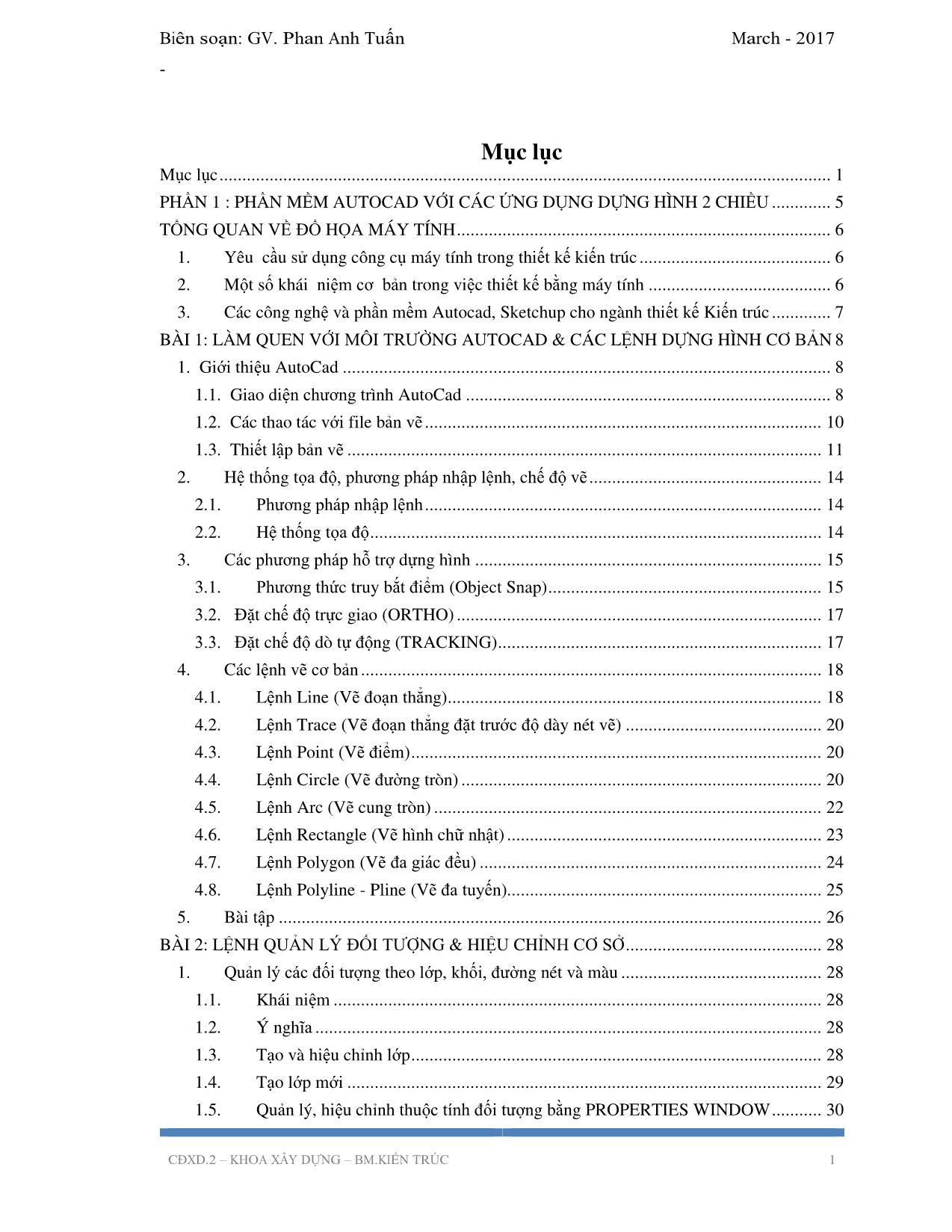
Trang 1
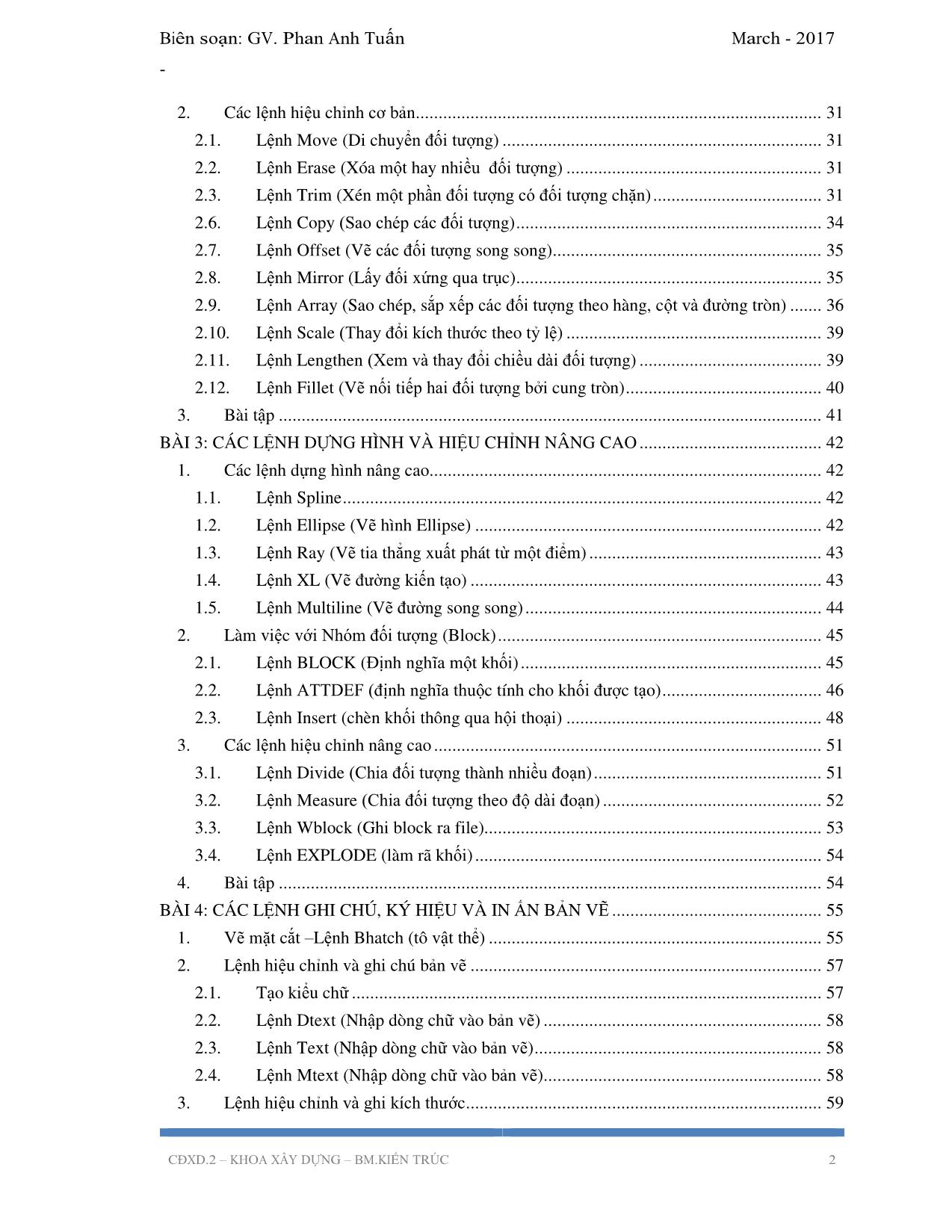
Trang 2
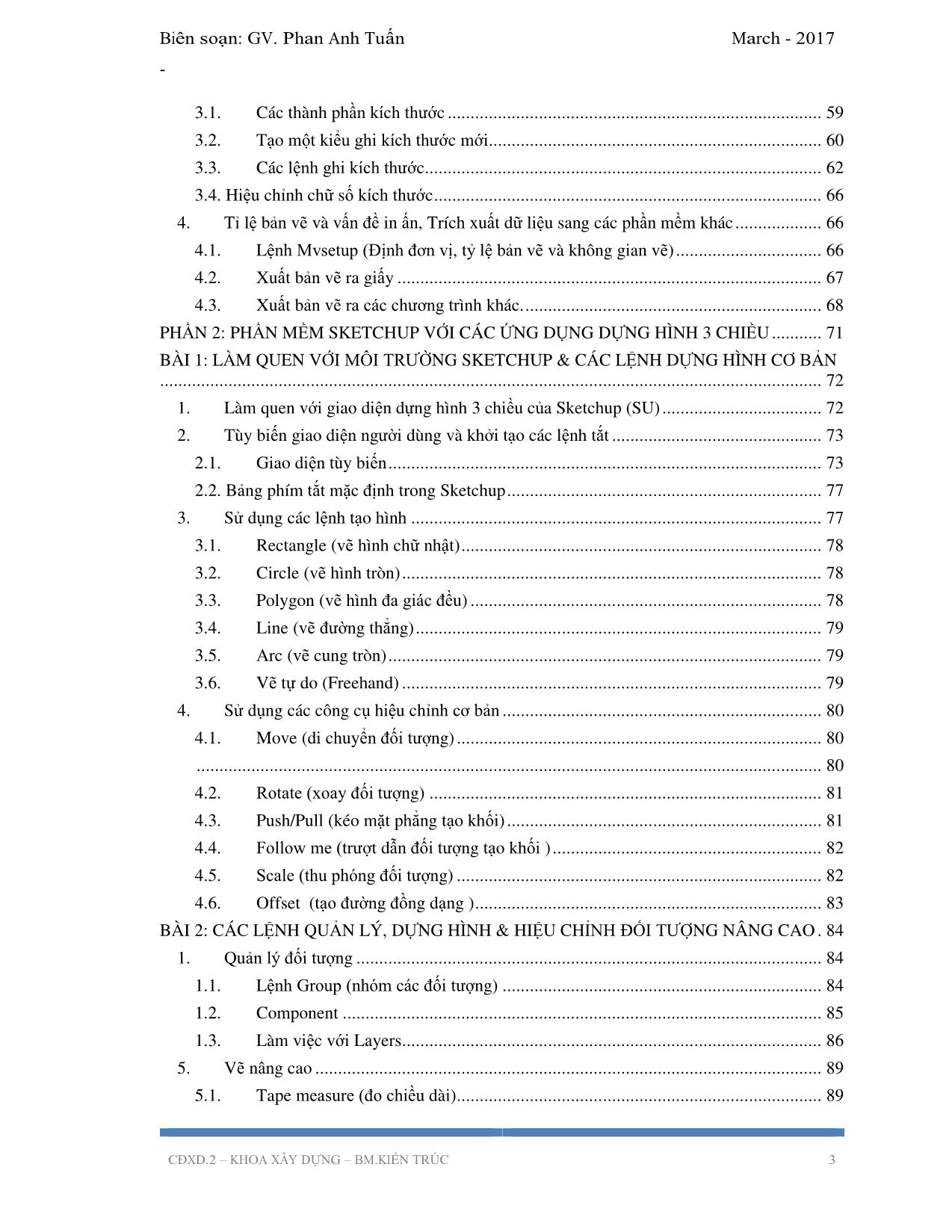
Trang 3
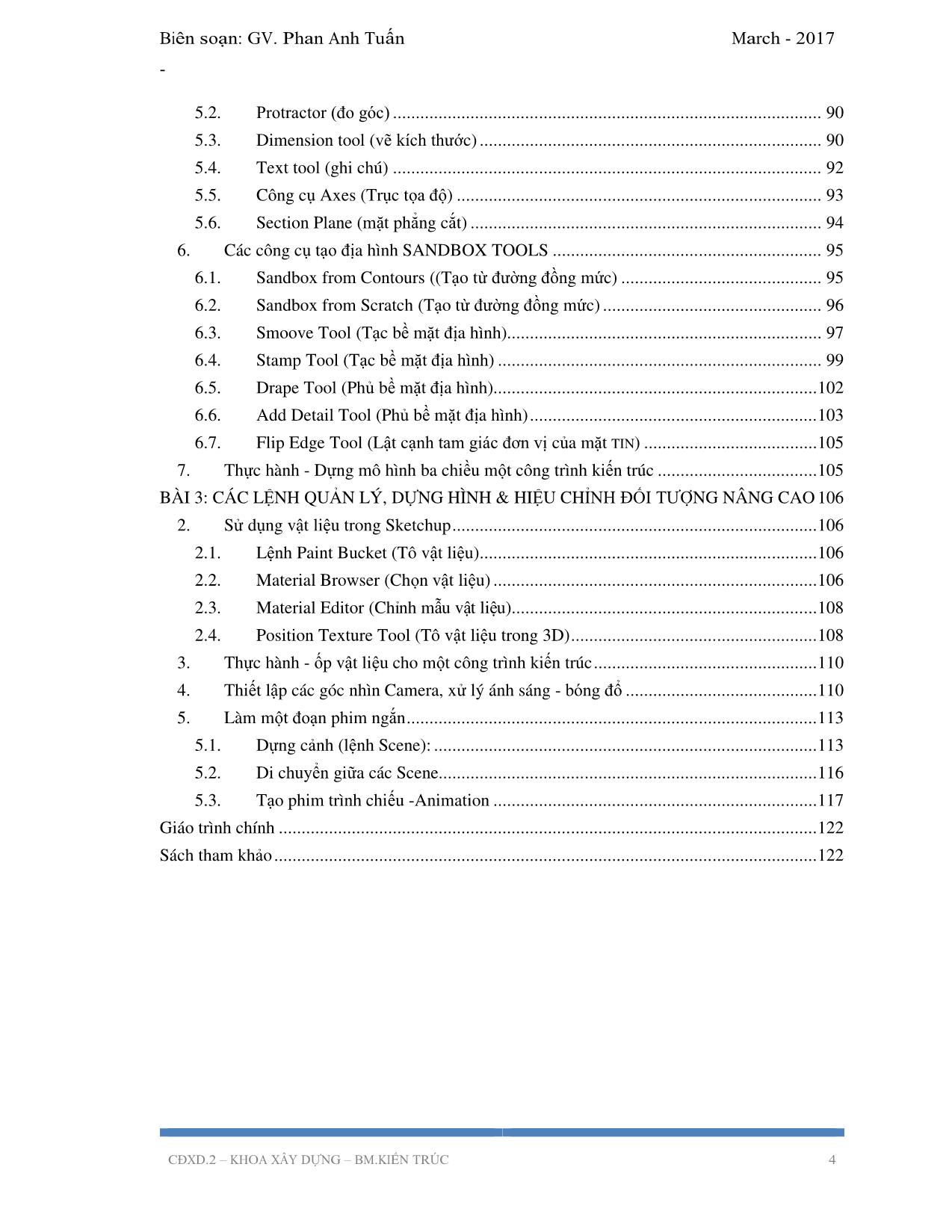
Trang 4
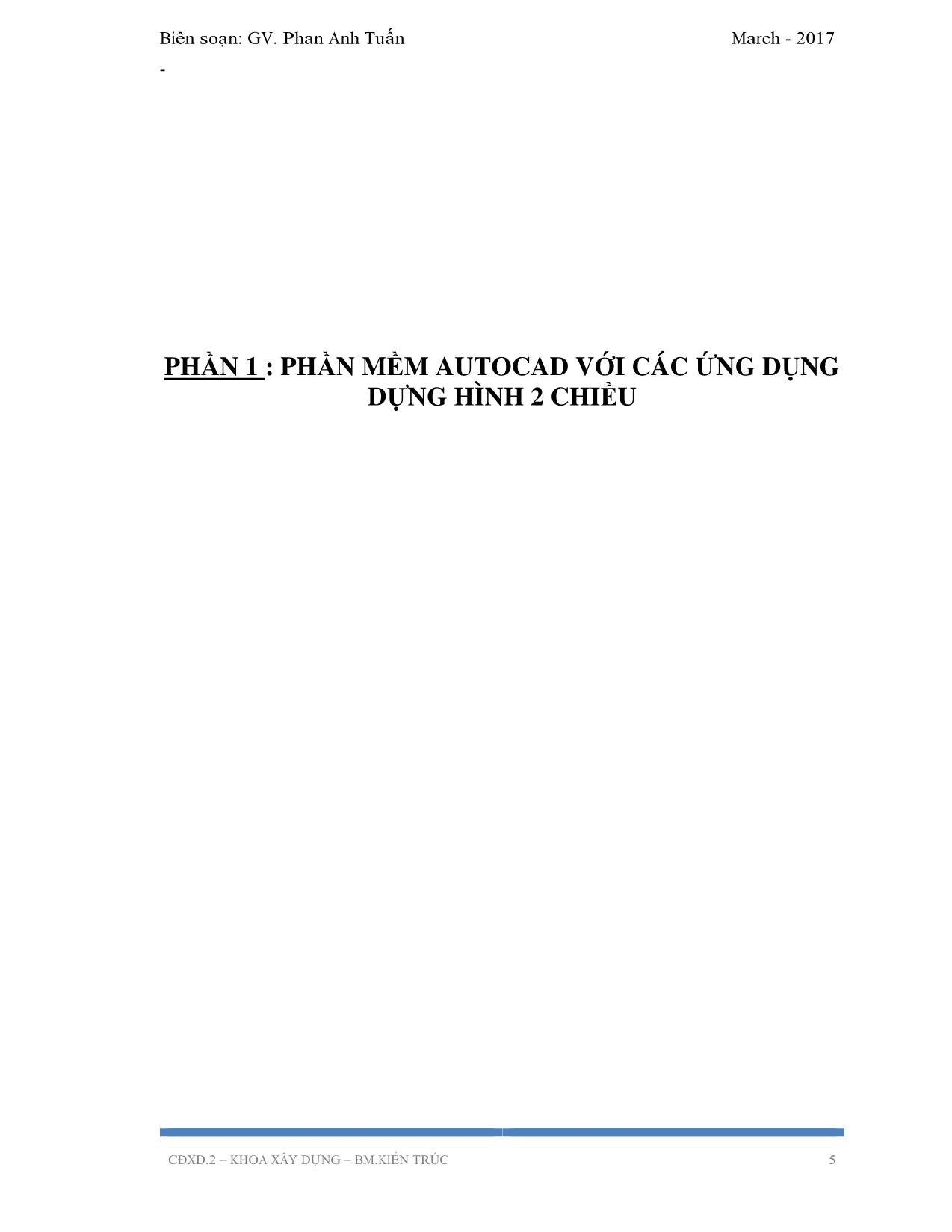
Trang 5
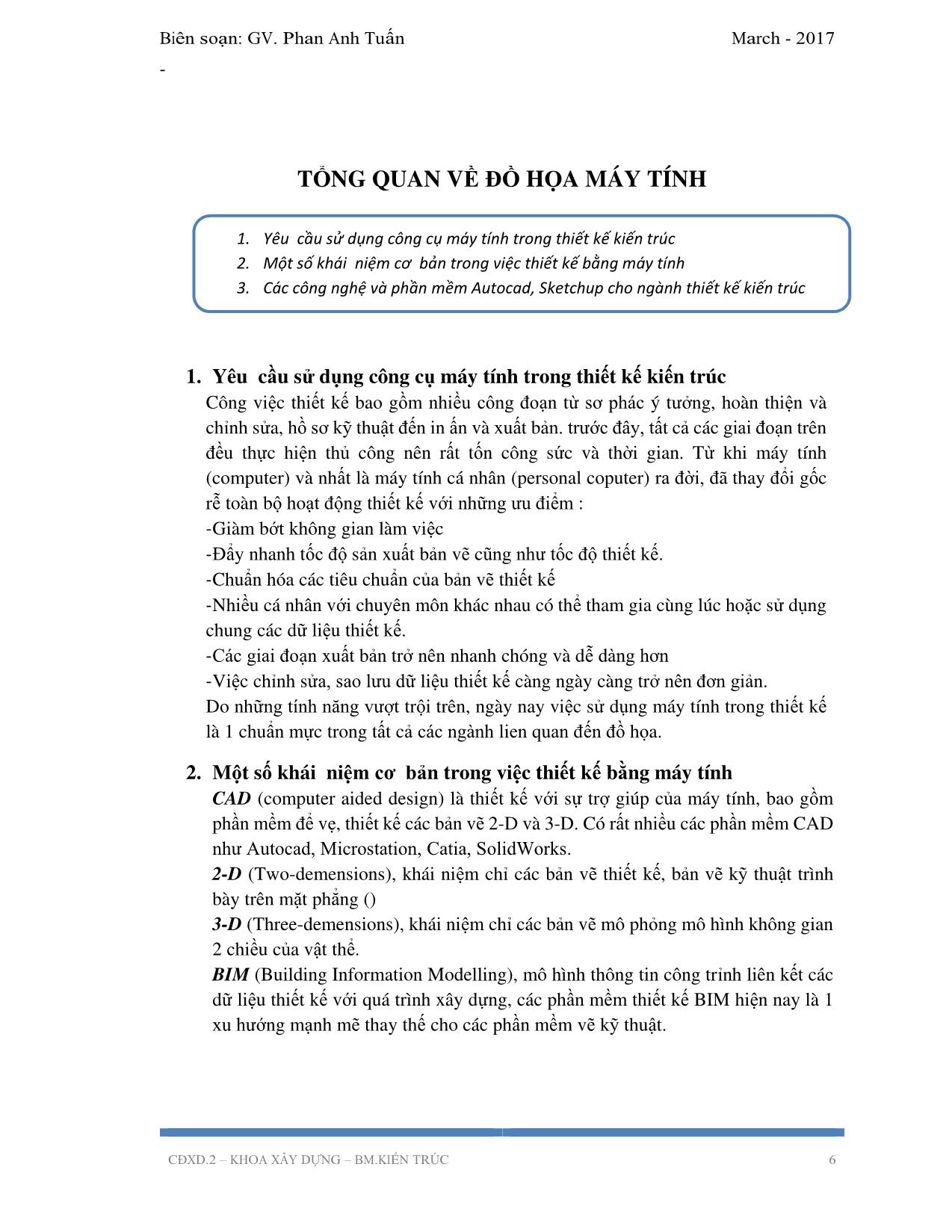
Trang 6
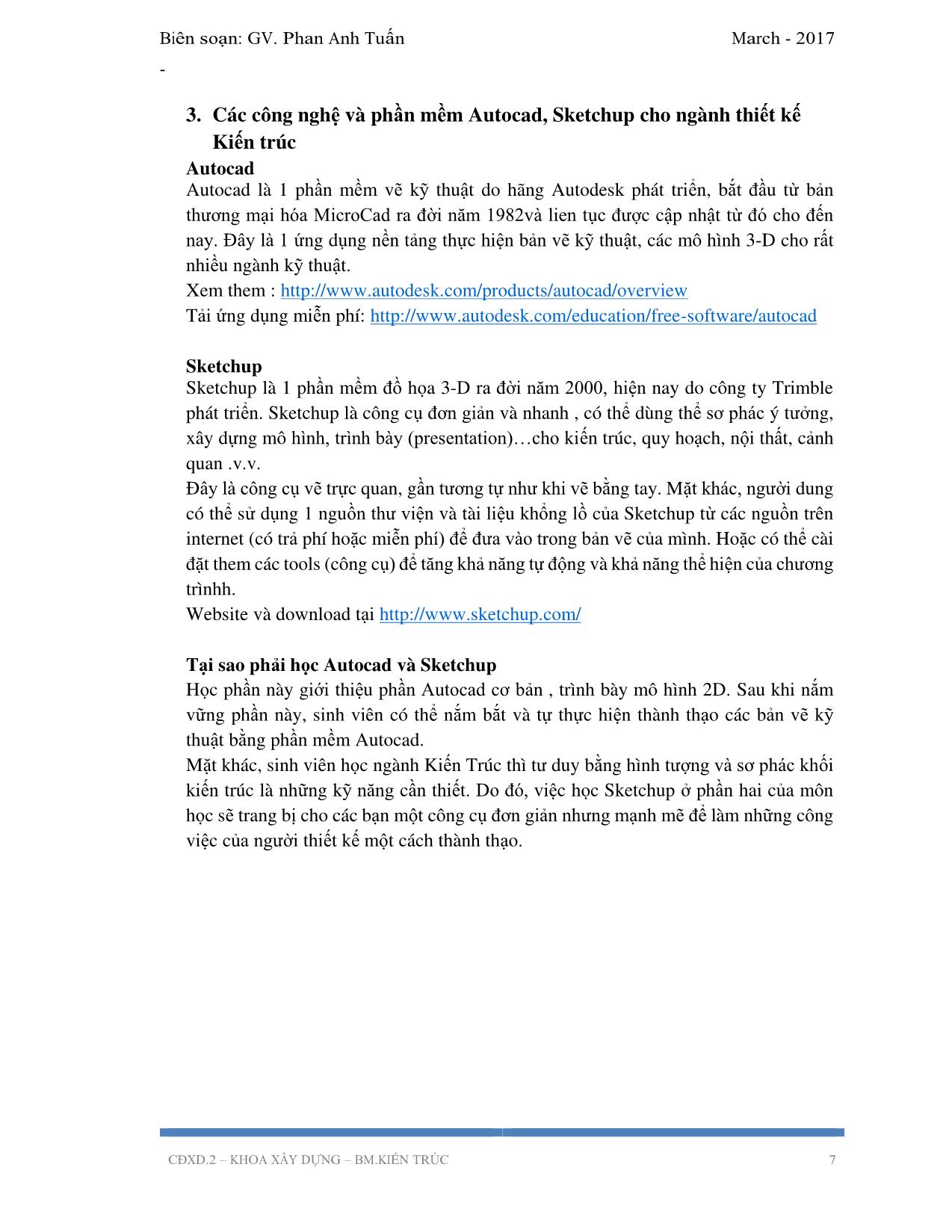
Trang 7
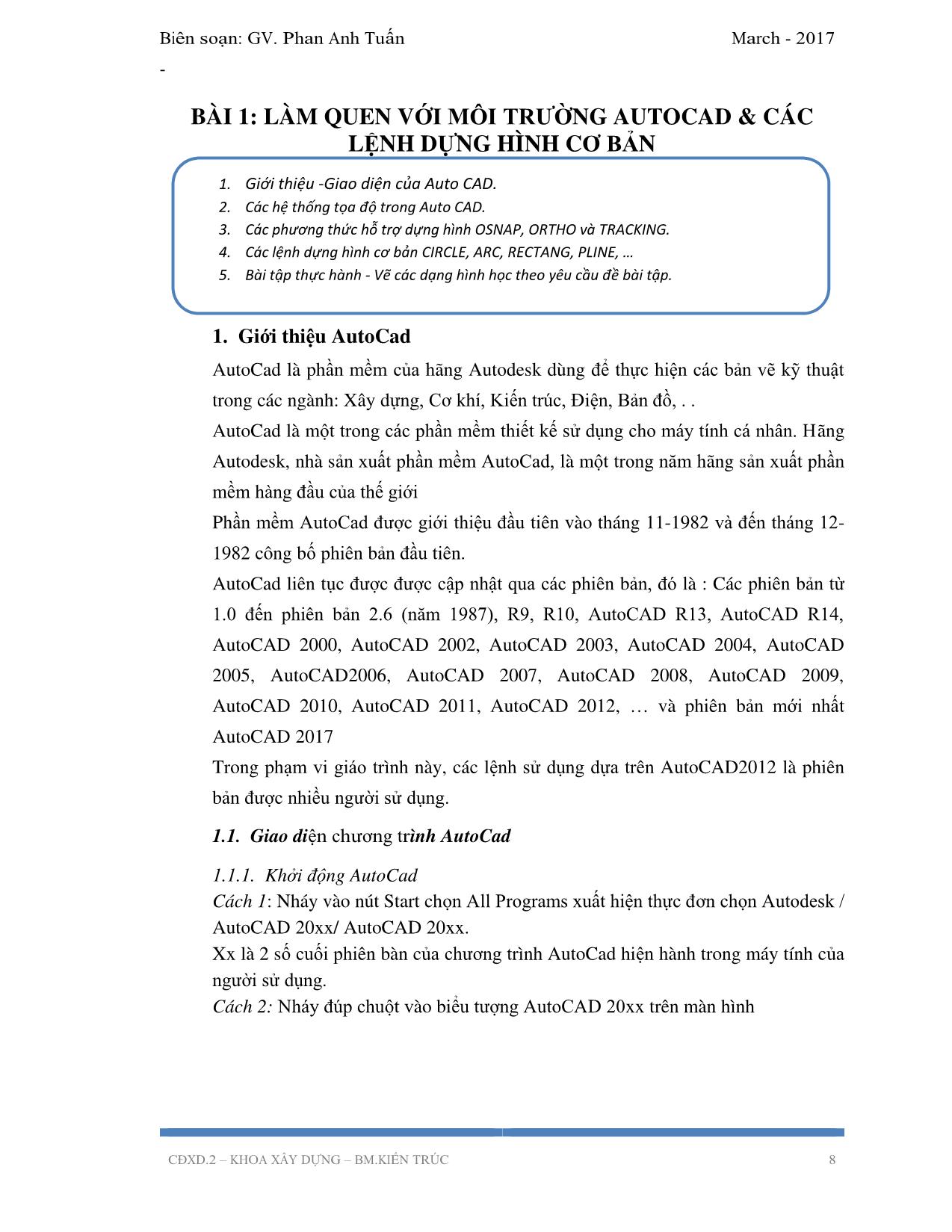
Trang 8
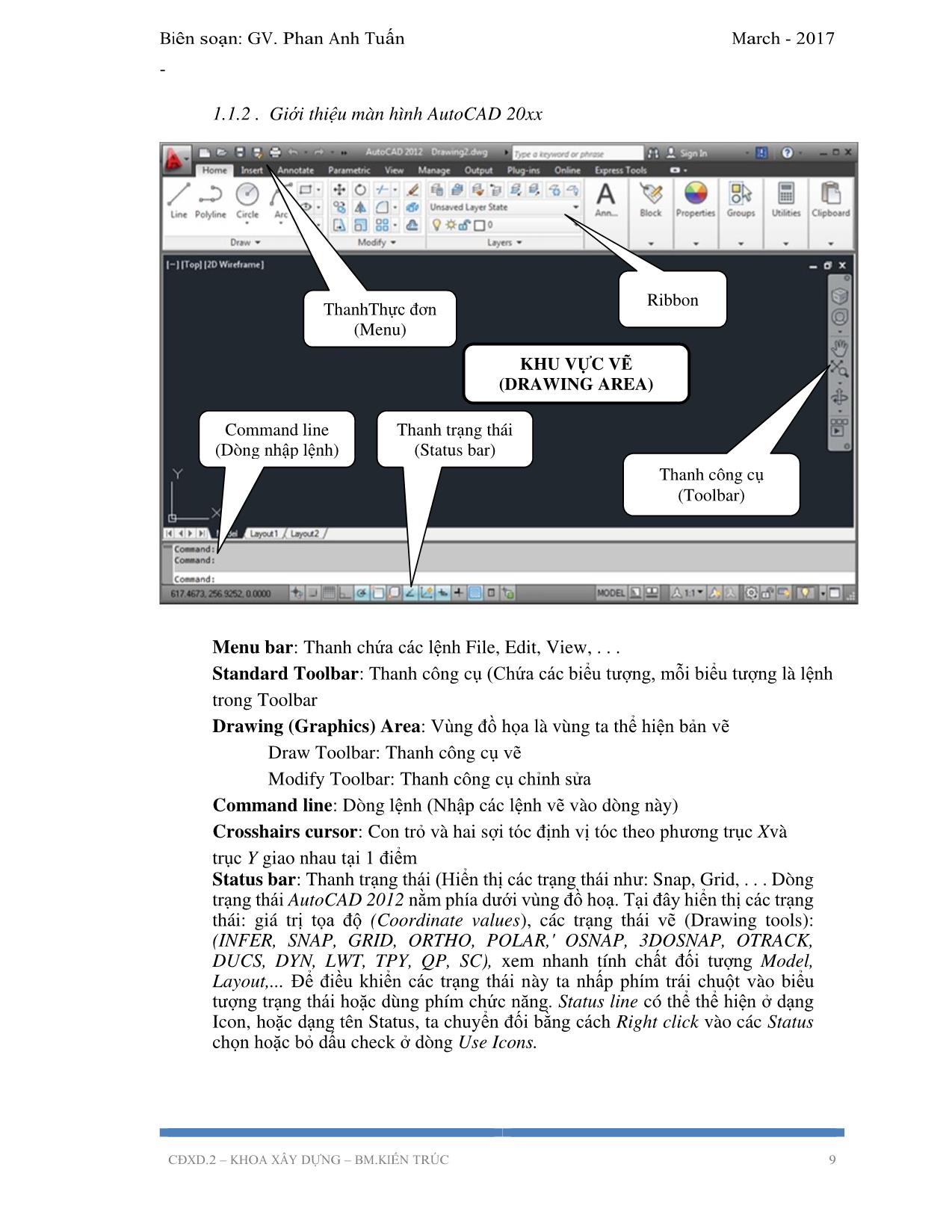
Trang 9
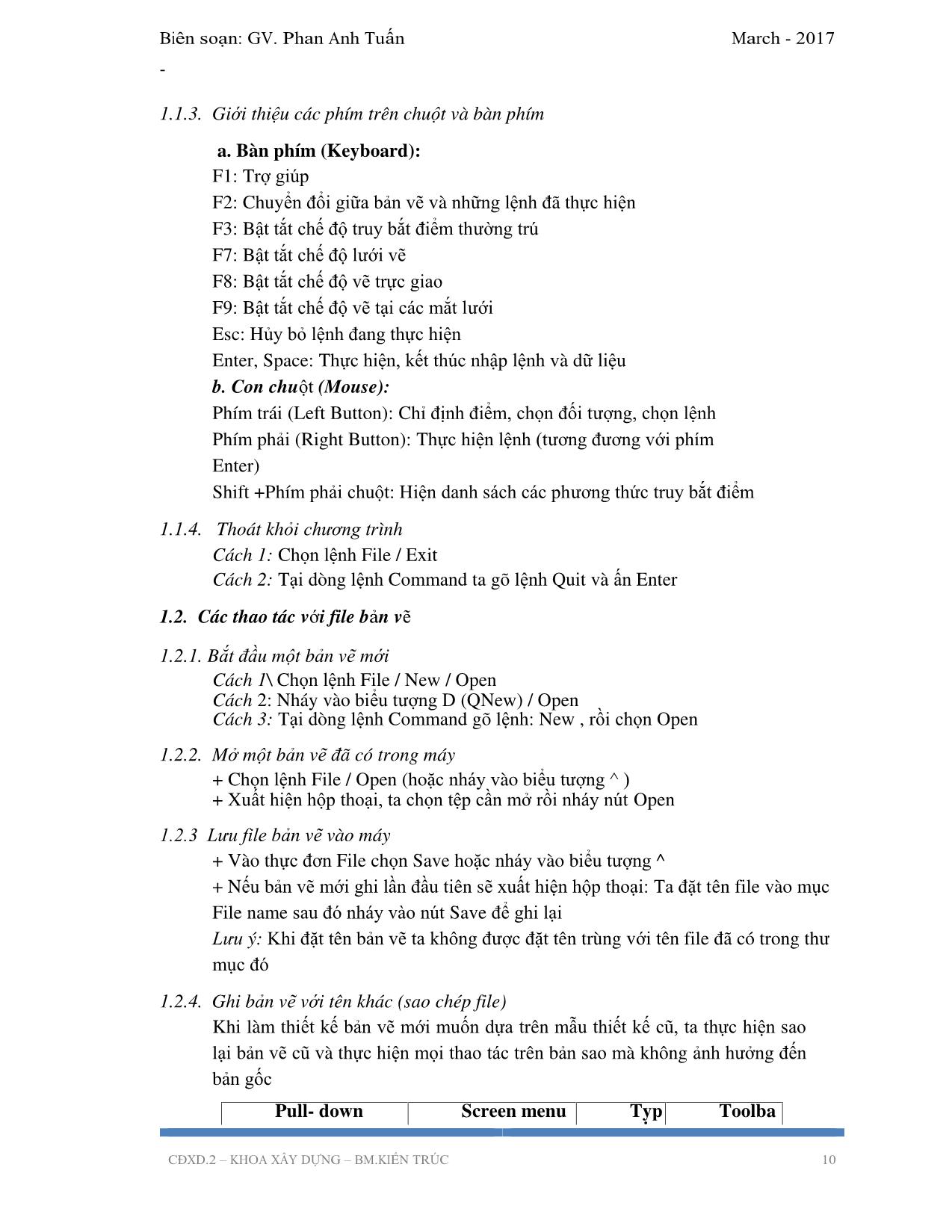
Trang 10
Tải về để xem bản đầy đủ
Tóm tắt nội dung tài liệu: Giáo trình Tin học ứng dụng ngành Kiến trúc (Phần 1)
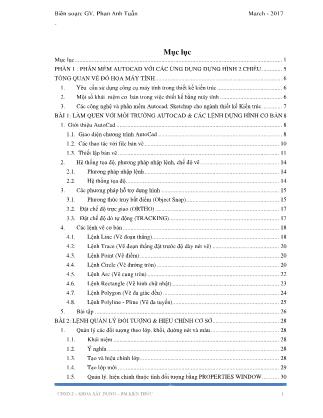
cao và chiều dài dòng chữ nằm giữa 2 điểm - Fit: tương tự Align nhưng chiều cao cố định - Center: điểm canh lề từ giữa ra - Middle: điểm canh lề là tâm của hình chữ nhật bao quanh - Right: canh lề phải - TL (top left) - TC (top center) - TR (top right) - ML (middle left) - MC (middle center) - MR (middle right) - BL (bottom left) - BC (bottom center) - BR (bottom right) 2.3. Lệnh Text (Nhập dòng chữ vào bản vẽ) Tương tự lệnh Dtext 2.4. Lệnh Mtext (Nhập dòng chữ vào bản vẽ) Command: mtext Current text style: "Standard" Text height: 5.0000 kiểu chữ hiện thời Specify first corner: [Điểm gốc thứ nhất của đoạn văn] CĐXD.2 – KHOA XÂY DỰNG – BM.KIẾN TRÚC 58 Biên soạn: GV. Phan Anh Tuấn March - 2017 - Specify opposite corner or [Height/Justify/Line spacing/Rotation/Style/Width]: [Điểm gốc đối diện] Xuất hiện hộp thoại: Gõ nội dung đoạn văn Lệnh Change Thay đổi điểm chèn, kiểu, độ cao, góc xoay, nội dung Command: change Select objects: Chọn dòng chữ Specify change point or [Properties]: Lệnh DDedit Menu Pointing devide Command Toolb A Modify/ Object/ Text/ Edit Double click a text object Ddedit hay Ed Textars Thay đổi nội dung dòng chữ Command: ddedit (ed) Select an annotation object or [Undo]: Chọn dòng chữ muốn thay đổi nội dung, chỉnh sửa nội dung Lệnh DDModify Thay đổi tất cả các đặc tính liên quan đến dòng chữ Command: ddmodify (mo) Select one object to modify: Chọn dòng chữ muốn thay đổi đặc tính o Xuất hiện bảng thuộc tính Chỉnh sửa các đặc tính 3. Lệnh hiệu chỉnh và ghi kích thước 3.1. Các thành phần kích thước Một kích thước được ghi bao gồm các thành phần chủ yếu sau: 3.1.1. Dimension line (Đường kích thước) Đường kích thước Chữ số kích thước (Dimension line) (Dimension text) Đường kích thước được giới hạn hai đầu bởi hai mũi tên. Nếu là kích thước thẳng thì nó vuông góc với đường gióng, nếu là kích thước góc thì nó là một cung tròn có tâm là đỉnh góc CĐXD.2 – KHOA XÂY DỰNG – BM.KIẾN TRÚC 59 Biên soạn: GV. Phan Anh Tuấn March - 2017 - 3.1.2. Extension line (Đường gióng) Thông thường đường gióng là các đường thẳng vuông góc với đường kích thước. Tuy nhiên ta có thể hiệu chỉnh nó thành xiên góc với đường kích thước. Đường gióng được kéo dài quá đường kích thước một đoạn bằng hai đến ba lần chiều rộng đường cơ bản. Hai đường gióng của cùng một kích thước phải song song với nhau 3.1.3. Dimension text (Chữ số kích thước) Chữ số kích thước là độ lớn của đối tượng được ghi kích thước. Trong chữ số kích thước có thể ghi dung sai (Tolerance), nhập tiền tố (Prefix), hậu tố (Suffix) của kích thước. Đơn vị kích thước theo hệ Mét là mm, trên bản vẽ không cần ghi đơn vị đo. Arrowheads (Mũi tên, gạch chéo) Ký hiệu hai đầu của đường kích thước, thông thường là mũi tên hoặc dấu nghiêng, chấm, . . . bất kỳ do ta tạo ra. Hai mũi tên được vẽ phía trong giới hạn đường kích thước. Nếu không đủ chỗ, chúng được vẽ phía ngoài Đối với kích thước bán kính và đường kính thì kích thước có 4 thành phần: Đường kích thước, mũi tên, chữ số kích thước và dấu tâm (Center mark) hoặc đường tâm (Center line). Khi đó ta xem đường tròn hoặc cung tròn là các đường gióng 3.2. Tạo một kiểu ghi kích thước mới Thực hiện lệnh: + Vào menu: Format / Dimension Style Xuất hiện hộp thoại: - Chọn New rồi gõ tên kiểu ghi kích thước vào hộp New Style Name - Chọn Continue => Xuất hiện hộp thoại CĐXD.2 – KHOA XÂY DỰNG – BM.KIẾN TRÚC 60 Biên soạn: GV. Phan Anh Tuấn March - 2017 - - Thực hiện chọn các thuộc tính * Lines: Chọn kiểu đường + Dimention Lines: đường kích thước Color: đặt màu cho đường kích thước Lineweight: độ dày của đường kích thước Extend beyond ticks: Khoảng cách đường kích thước nhô ra khỏi đường going khi chọn Arrowheads là gạch chéo Baseline spacing: Khoảng cách giữa các đường kích thước trong chuỗi kích thước song song Suppess Dim Line 1 Dim Line 2 : chữ số nằm giữa đường kích thước sẽ chia đường ra 2 phần. Chọn Dim line 1 hoặc Dim line 2 để ẩn / hiện các phần + Extension lines : đường dóng - Extend beyond dim lines : phần nhô của đường dóng lên phía trên đường kích thước. - Suppress Ext line 1 Ext line 2: Chọn Ext line 1 hoặc Ext line 2 để ẩn hoặc hiện đường dóng thứ nhất và đường dóng thứ hai - Offset from origin: khe hở giữa đường gióng và đối tượng được ghi kích thước * Symbols and Arrows: Ký hiệu và mũi tên * Text : Chữ số ghi kích thước + Text Appearance: - Text style - Text color - Text height - Fraction height scale - Draw frame around text + Text Placement - Vertical - Horizontal - Offset from dim line + Text Alignment: - Horizontal - Aligned with dimention line - ISO standard * Fit:Kiểm tra vị trí chữ số kích thước, đầu mũi tên, đường dẫn và đường kích thước * Primary Units: Định các biến liên quan đến hình dạng và độ lớn của chữ số kích thước. * Alternate Units: Gán các đơn vị liên kết CĐXD.2 – KHOA XÂY DỰNG – BM.KIẾN TRÚC 61 Biên soạn: GV. Phan Anh Tuấn March - 2017 - * Tolerances: Ghi dung sai hình dạng và vị trí 3.3. Các lệnh ghi kích thước 3.3.1. Ghi kích thước thẳng (Dimlinear) Bao gồm: + Nằm ngang (Horizotal) + Thẳng đứng (Vertical) + Quay (Rotated) Thực hiện lệnh + Nháy vào biểu tượng Dimention / Linear + Command: dimlinear Specify first extension line origin or : Gốc đường dóng thứ nhất Specify second extension line origin: Điểm gốc đường dóng thứ hai Specify dimension line location or [Mtext/Text/Angle/Horizontal/Vertical/Rotated]: Chọn vị trí xác định đường ghi kích thước Các tuỳ chọn: - Mtext: Xuất hiện hộp thoại để nhập dòng chữ kích thước - Text: Dùng để ghi chữ số kích thước hoặc các ký tự kèm theo chữ số - Angle: Định góc nghiêng cho dòng chữ ghi kích thước so với phương ngang - Horizotal: Ghi kích thước ngang (Dim: Hor) - Vertical: Ghi kích thước đứng (Dim: Ver) - Rotated: Ghi kích thước có đường kích thước nghiêng với đường chuẩn một góc nào đó 3.3.2. Ghi kích thước song song Tạo đường kích thước tự động có hướng phù hợp, song song với đối tượng cần ghi kích thước Thực hiện lệnh: + Nháy vào biểu tượng Dimension / Aligned + Dim: Ali Specify first extension line origin or : Chọn điểm gốc đường dóng thứ nhất Specify second extension line origin: Chọn điểm gốc đường dóng thứ hai Specify dimension line location or [Mtext/Text/Angle]: Vị trí đường ghi kích thước Ví du: Ghi kích thước song song cho các cạnh của tam giác CĐXD.2 – KHOA XÂY DỰNG – BM.KIẾN TRÚC 62 Biên soạn: GV. Phan Anh Tuấn March - 2017 - 3.3.3. Ghi kích thước đường kính (Dim Diameter) Thực hiện lệnh: + Nháy vào biểu tượng l®l + Dimension / Diameter + Dim: Di Dim: di Select arc or circle: Lựa chọn đường tròn Specify dimension line location or [Mtext/Text/Angle]: Vị trí đường ghi kích thước Ví du: Ghi kích thước đường kính cho đường tròn 3.3.4. Ghi kích thước bán kính (Dim Radius) Thực hiện lệnh: + Nháy vào biểu tượng 1Ả + Dimension / Radius + Dim: Ra <-J Select arc or circle: Lựa chọn đường tròn Specify dimension line location or [Mtext/Text/Angle]: Vị trí đường ghi kích thước 3.3.5. Vẽ dấu tâm (Dim / Center) Thực hiện lệnh: + Nháy vào biểu tượng —!_ + Dimension / Center mark + Dim: CENTER ^ Select arc or circle: Chọn lựa đường tròn 3.3.6. Ghi kích thước góc + Nháy vào biểu tượng â + Dimension / Angular + Dim: Ang a. Ghi kích thước góc giữa hai đường thẳng Select arc, circle, line, or : Chọn đoạn thứ nhất Select second line: CĐXD.2 – KHOA XÂY DỰNG – BM.KIẾN TRÚC 63 Biên soạn: GV. Phan Anh Tuấn March - 2017 - Chọn đoạn thứ hai Specify dimension arc line location or [Mtext/Text/Angle]: Vị trí đường kích thước b. Ghi kích thước góc ở tâm của cung Select arc, circle, line, or : Chọn cung Specify dimension arc line location or [Mtext/Text/Angle]: Chọn vị trí đường cung kích thước. 3.3.7. Ghi kích thước theo đường dẫn Thực hiện lệnh + Dimension / Leader + Dim: Le Leader start: Điểm bắt đầu To point: Điểm tiếp theo To point: Điểm tiếp theo 3.3.8. Ghi chuôi kích thước a. Ghi chuỗi kích thước song song * Chuôi kích thước song song Chuỗi kích thước song song gồm nhiều đường kích thước song song với nhau. Kích thước sẽ ghi có cùng đường dóng thứ nhất với kích thước vừa ghi, hoặc kích thước có sẵn trên bản vẽ. Các đường kích thước cách nhau 1 khoảng được xác định bởi DIMDLI hoặc giá trị nhập vào Spacing trong hộp Geometry. * Xác định khoảng cách giữa hai đường kích thước song song + Command: Dimdli Enter new value for DIMDLI : Nhập khoảng cách giữa 2 đường kích thước * Ghi chuôi kích thước song song Thực hiện lệnh: + Nháy vào biểu tượng JTL + Dimension / Baseline + Command: dba Specify a second extension line origin or [Undo/Select] : Chọn gốc đường dóng thứ 2, 3, . . . Select base dimension: <-J Kết thúc Ví dư. Ghi kích thước song song cho hình dưới Ghi kích thước cho đoạn AB Command: dimdli Enter new value for DIMDLI : 15 Command: dba DIMBASELINE CĐXD.2 – KHOA XÂY DỰNG – BM.KIẾN TRÚC 64 Biên soạn: GV. Phan Anh Tuấn March - 2017 - Specify a second extension line origin or [Undo/Select] : Dimension text = 65 Chọn điểm C Specify a second extension line origin or [Undo/Select] : Ch Dimension text = 105 ọn điểm D Specify a second extension line origin or [Undo/Select] : Chọn điểm E Dimension text = 140 Specify a second extension line origin or [Undo/Select] : Chọn điểm F Dimension text = 170 Specify a second extension line origin or [Undo/Select] : — Select base dimension: <-J Kết thúc b. Ghi chuỗi kích thước nối tiếp Dùng để ghi kích thước nối tiếp với kích thước vừa ghi + Nháy vào biểu tượng 1— + Dimension / Continue + Dim: Con Select continued dimension: Chọn điểm gốc thứ nhất Specify a second extension line origin or [Select] : điểm gốc thứ 2, thứ 3 , . . . —30— —35— —40—- —35— —30— CĐXD.2 – KHOA XÂY DỰNG – BM.KIẾN TRÚC 65 Biên soạn: GV. Phan Anh Tuấn March - 2017 - 3.4. Hiệu chỉnh chữ số kích thước 3.4.1. Thay đôi vị trí và phương của chữ số kích thước Nháy vào biểu tượng -Al + Command: Dimtedit <-J Select dimension: Chọn kích thước cần hiệu chỉnh Specify new location for dimension text or [Left/Right/Center/Home/Angle]: Chọn điểm dời đến Các tuỳ chọn: Left: Dời sang trái Right: Dời sang phải Center: Dời vào giữa Home: Trở về vị trí đầu khi ghi Angle: Quay chữ số kích thước 3.4.2. Thay đổi chữ số và phương của đường ghi kích thước + Command: Ded Enter type of dimension editing [Home/New/Rotate/Oblique] : Các tuỳ chọn: - Home: trở về vị trí đầu khi ghi - New: thay đổi chữ số kích thước - Rotate: quay chữ số - Oblique: nghiêng đường dóng + Select objects: Chọn đối tượng cần sửa + Select objects: Kết thúc chọn 3.4.3. Hiệu chỉnh tính chất và các biến kích thước, nội dung chữ + Modify / Properties + Command: mo Select objects: Chọn đối tượng cần sửa Select objects: o Xuất hiện bảng thuộc tính của đối tượng cần sửa. Ta tiến hành chỉnh sửa các thuộc tính của đối tượng 3.4.4. Sửa lại giá trị các số + Modify / Object / Text Command: ED o Xuất hiện bảng thuộc tính Text Formatting. Ta tiến hành chỉnh sửa các thuộc tính của các số ghi kích thước 4. Tỉ lệ bản vẽ và vấn đề in ấn, Trích xuất dữ liệu sang các phần mềm khác 4.1. Lệnh Mvsetup (Định đơn vị, tỷ lệ bản vẽ và không gian vẽ) LệnhMVSETUP dùng để thiết lập trong không gian mô hình và không gian phẳng. Sử dụng lệnh này ta có thể định đơn vị, tỷ lệ và giới hạn bản vẽ và chèn đường viền vào bản vẽ.. Đây là một chương trình được viết bằng ngôn ngữ AutoLisp. Command: mvsetupj. CĐXD.2 – KHOA XÂY DỰNG – BM.KIẾN TRÚC 66 Biên soạn: GV. Phan Anh Tuấn March - 2017 - Initializing... Enable paper space? [No/Yes] : Enter units type [Scientific/ Decimal/ Engineering/ Architectural/Metric]: M J (Chọn hệ đơn vị thập phân). Enter the scale factor: Gõ vào tỷ lệ muốn chọn J (Chỉ cần gõ vào mẫu số, AutoCAD ngầm hiểu tử số là 1). Enter the paper width : Gõ vào chiều rộng bản vẽ J Enter the paper height: Gõ vào chiều cao bản vẽ J AutoCAD sẽ xuất hiện một bản vẽ có khung bản vẽ hình chữ nhật bao quanh giới hạn bản vẽ. Tùy vào tỷ lệ bản vẽ, định các biến Ltscale (Tỷ lệ dạng đường) Dimscale (Tỷ lệ dạng đường kích thước) tương ứng Sau đó vẽ khung tên cho bản vẽ. 4.2. Xuất bản vẽ ra giấy Vào thực đơn File chọn lệnh Plot (Ctr+P), xuất hiện hộp thoại Ta thực hiện 4.2.1. Xác định vùng cần in Chọn Plot area CĐXD.2 – KHOA XÂY DỰNG – BM.KIẾN TRÚC 67 Biên soạn: GV. Phan Anh Tuấn March - 2017 - + Display: In phần bản vẽ trong cổng nhìn hiện thời + Extend: In phần bản vẽ nằm trong hình chữ nhật + Limits: In phần bản vẽ xác định trong giới hạn vẽ + Windows: Nháy chọn mục này, xuất hiện hộp thoại chọn Pick rồi dùng chuột chỉ 2 góc của cửa sổ bản vẽ cần in 4.2.2. Đặt cỡ giấy Nháy chuột vào mũi tên ở hộp Paper Size => Xuất hiện bảng danh sách các cỡ giấy, chọn cỡ giấy phù hợp 4.2.3. Chọn máy in Nháy chuột ở hộp Name => Xuất hiện danh sách tên các loại máy in, nháy chọn tên máy in 4.2.4. Xác định số bản in Xác định số bản cần in ở hộp Number of copies Sau khi chọn xong các thông số, chọn OK để thực hiện in. 4.3. Xuất bản vẽ ra các chương trình khác. Từ trong autocad có thể xuất các dạng file khác nhau để có thể sử dụng trong các chương trình khác. Các dạng file xuất từ bản vẽ có thể là các file ảnh bitmap (đuôi jpeg, png, pdf,...) để chèn vào các tập tin văn phòng hay để xử lý tiếp bằng photoshop; có thể là các file dạng vector (dgn, dxf, fbx,...) để chuyển dữ liệu bản vẽ sang dạng trung gian mà các chương trình như Microstation, Sketchup, 3DMaxcó thể đọc được. 4.3.1. Xuất file dạng bitmap Để xuất bản vẽ thành file dạng ảnh (jped, png,) thì thao tác giốn như lệnh in bản vẽ, chỉ khác là thay vì mục chọn máy in vật lý, ta chọn Published to Web PNG.pc3/ Published to Web JPG.pc3. CĐXD.2 – KHOA XÂY DỰNG – BM.KIẾN TRÚC 68 Biên soạn: GV. Phan Anh Tuấn March - 2017 - Để xuất bản vẽ thành file tài liệu (pdf) thì trước hết phải cài một máy in ảo – phần mềm xuất file pdf vào máy tính trước. Phần mềm xuất bản pdf thường đi kèm với các chương trình đọc pdf như Photoshop Acrobat, Nitro hay Foxit. Sau đó để in bản vẽ thành tài liệu pdf, thao tác như 1 máy in bình thường. 4.3.2. Xuất file dạng vector Xuất bản vẽ AutoCad qua các dạng file mà các chương trình Cad khác hoặc các chương trình 3D có thể đọc được mà không mất các đối tượng lẫn các thuộc tính của chúng. Cách truy cập lệnh: Ribbon Menu Command Toolbars Output/Export File/Export Export Nếu sử dụng Ribbon, ta thấy có 1 cách khác để xuất bản tài liệu pdf, đó là dùng công CĐXD.2 – KHOA XÂY DỰNG – BM.KIẾN TRÚC 69 Biên soạn: GV. Phan Anh Tuấn March - 2017 - cụ có sẵn ngay trong AutoCad (Các phiên bản cũ hơn 2010 không có công cụ này). CĐXD.2 – KHOA XÂY DỰNG – BM.KIẾN TRÚC 70
File đính kèm:
 giao_trinh_tin_hoc_ung_dung_nganh_kien_truc_phan_1.pdf
giao_trinh_tin_hoc_ung_dung_nganh_kien_truc_phan_1.pdf

